OnePlus 6 で仮想キーを切り替える簡単な手順
php エディター Yuzai が、仮想キーを切り替える簡単な手順を 6 つのステップで共有する、シンプルでわかりやすいチュートリアルをお届けします。この記事では、仮想キーを簡単に設定して操作効率を向上させ、作業をより効率的かつ便利にする方法を説明します。
1. OnePlus 6 携帯電話のデスクトップでクリックして [設定] に入ります。
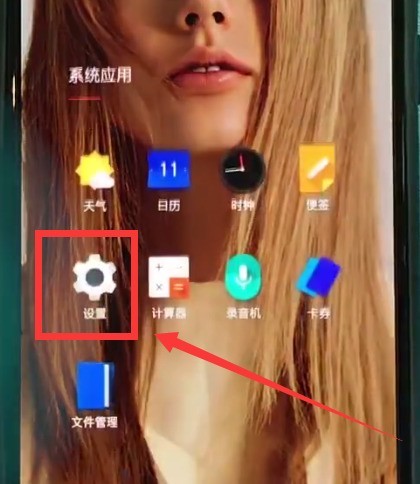
2. クリックして [ボタン] を入力します。
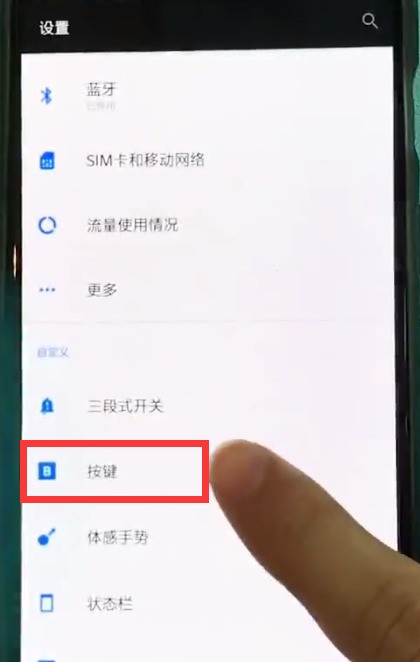
3. [ボタン切り替え]スイッチをクリックしてオンにすると、仮想キー内のリターンキーとマルチファンクションキーの位置が切り替わります。
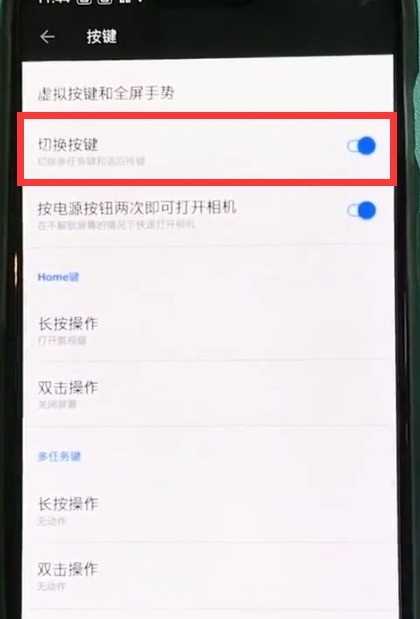
以上がOnePlus 6 で仮想キーを切り替える簡単な手順の詳細内容です。詳細については、PHP 中国語 Web サイトの他の関連記事を参照してください。

ホットAIツール

Undresser.AI Undress
リアルなヌード写真を作成する AI 搭載アプリ

AI Clothes Remover
写真から衣服を削除するオンライン AI ツール。

Undress AI Tool
脱衣画像を無料で

Clothoff.io
AI衣類リムーバー

Video Face Swap
完全無料の AI 顔交換ツールを使用して、あらゆるビデオの顔を簡単に交換できます。

人気の記事

ホットツール

メモ帳++7.3.1
使いやすく無料のコードエディター

SublimeText3 中国語版
中国語版、とても使いやすい

ゼンドスタジオ 13.0.1
強力な PHP 統合開発環境

ドリームウィーバー CS6
ビジュアル Web 開発ツール

SublimeText3 Mac版
神レベルのコード編集ソフト(SublimeText3)

ホットトピック
 1662
1662
 14
14
 1418
1418
 52
52
 1311
1311
 25
25
 1261
1261
 29
29
 1234
1234
 24
24
 OnePlus 9 Pro 電話で仮想ボタンと 3 つのボタンを設定するにはどうすればよいですか?
Jan 06, 2024 pm 07:10 PM
OnePlus 9 Pro 電話で仮想ボタンと 3 つのボタンを設定するにはどうすればよいですか?
Jan 06, 2024 pm 07:10 PM
誰もが知っているように、OnePlus9シリーズのプリインストールシステムはColorOSシステムに置き換えられました。新しいシステムでは、デフォルトのナビゲーション方法はジェスチャー ナビゲーションです。ただし、仮想ボタン ナビゲーションに慣れているユーザーにとって、ジェスチャー ナビゲーションに慣れるまでに時間がかかる場合があります。したがって、以下ではOnePlus 9 Proフォンに仮想ボタンを設定する方法を紹介します。まず、携帯電話の設定メニューを開きます。通知バーをプルダウンして設定アイコンをクリックすると、設定インターフェイスに入ることができます。または、アプリリストで設定アプリを見つけ、クリックして入力します。設定インターフェイスで、下にスライドして「システム」オプションを見つけ、クリックして入力します。システム設定インターフェイスで、「ボタンとジェスチャー」オプションを見つけてクリックして入力します。ボタンとジェスチャー設定インターフェイスで、次の項目を見つけます。
 OnePlus 6 で新しいフォト アルバムを作成する簡単な手順
Mar 26, 2024 pm 08:00 PM
OnePlus 6 で新しいフォト アルバムを作成する簡単な手順
Mar 26, 2024 pm 08:00 PM
1. 携帯電話のデスクトップで [ギャラリー] を見つけ、クリックして [ギャラリー] に入ります。 2. クリックしてアルバムに入り、写真を選択して長押しします。 3. 以下に示すように、画面上部の「フォルダーに追加」アイコンをクリックします。 4. [新しいアルバム]をクリックして選択します。 5. アルバム名を入力し、[新規作成]をクリックします。
 OnePlus 6 で工場出荷時の設定を復元する簡単な手順
Mar 28, 2024 pm 05:56 PM
OnePlus 6 で工場出荷時の設定を復元する簡単な手順
Mar 28, 2024 pm 05:56 PM
1. 携帯電話のデスクトップを開き、[設定]をクリックします。 2. 設定メニューの[工場出荷時の設定に戻す]をクリックします。 3. もう一度クリックして [工場出荷時の設定に戻す] に入ります。 4. 最後に、[電話機の工場出荷時の設定に戻す] をクリックします。
 OnePlus 6 でデュアル SIM 4G を有効にする手順
Mar 26, 2024 pm 06:11 PM
OnePlus 6 でデュアル SIM 4G を有効にする手順
Mar 26, 2024 pm 06:11 PM
1. まず、OnePlus 6 携帯電話のデスクトップを開き、クリックして [設定] に入ります。 2. クリックして設定メニューの [SIM カードと読み取りネットワーク] に入ります。 3. [デュアル 4G ネットワーク] のスイッチをクリックしてオンにします。
 OnePlus 6 で時刻を設定する簡単な手順
Mar 23, 2024 pm 12:51 PM
OnePlus 6 で時刻を設定する簡単な手順
Mar 23, 2024 pm 12:51 PM
1. まずデスクトップ上の[設定]をクリックして開きます。 2. 次に、[日付と時刻]をクリックして入力します。 3. 最初の列の [日付と時刻を自動的に決定する] スイッチをクリックしてオフにします。 4. 最後に時刻を選択し、[OK]をクリックすれば設定は完了です。
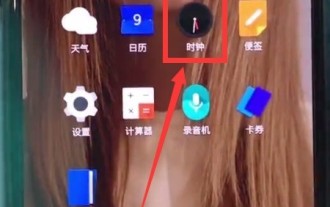 OnePlus 6 で目覚まし時計を設定する手順
Mar 23, 2024 pm 07:51 PM
OnePlus 6 で目覚まし時計を設定する手順
Mar 23, 2024 pm 07:51 PM
1. 携帯電話のデスクトップにある[時計]をクリックして開きます。 2. 左上隅の[目覚まし時計]をクリックし、目覚まし時計ページの下部にある[+]記号をクリックします。 3. 次に、アラーム時刻を設定し、[OK] をクリックしてアラームを設定するだけです。
 OnePlus 6 でカメラをすばやく開く手順
Mar 28, 2024 pm 02:58 PM
OnePlus 6 でカメラをすばやく開く手順
Mar 28, 2024 pm 02:58 PM
1. 設定で設定しましょう 画面がロックされている状態でも、電源ボタンをダブルクリックするとカメラの電源が入りますので、まず[設定]をクリックして開きます。 2. クリックして[ボタン]を開きます。 3. 最後に[電源ボタンを2回押してカメラの電源を入れます]の右側にあるスイッチをオンにします。
 OnePlus 6 でアプリケーションを閉じる手順
Mar 26, 2024 pm 03:30 PM
OnePlus 6 でアプリケーションを閉じる手順
Mar 26, 2024 pm 03:30 PM
1. まず、画面下部のナビゲーション バーにある多機能ボタンをクリックします。 2. バックグラウンド実行インターフェイスに入ったら、アプリケーションを左にドラッグするか、右にスライドしてバックグラウンド アプリケーションを閉じます。




